生産性とコラボレーションを向上させ、サイト、ページ、ファイルを円滑に操作できるようにします。
SharePoint エージェント
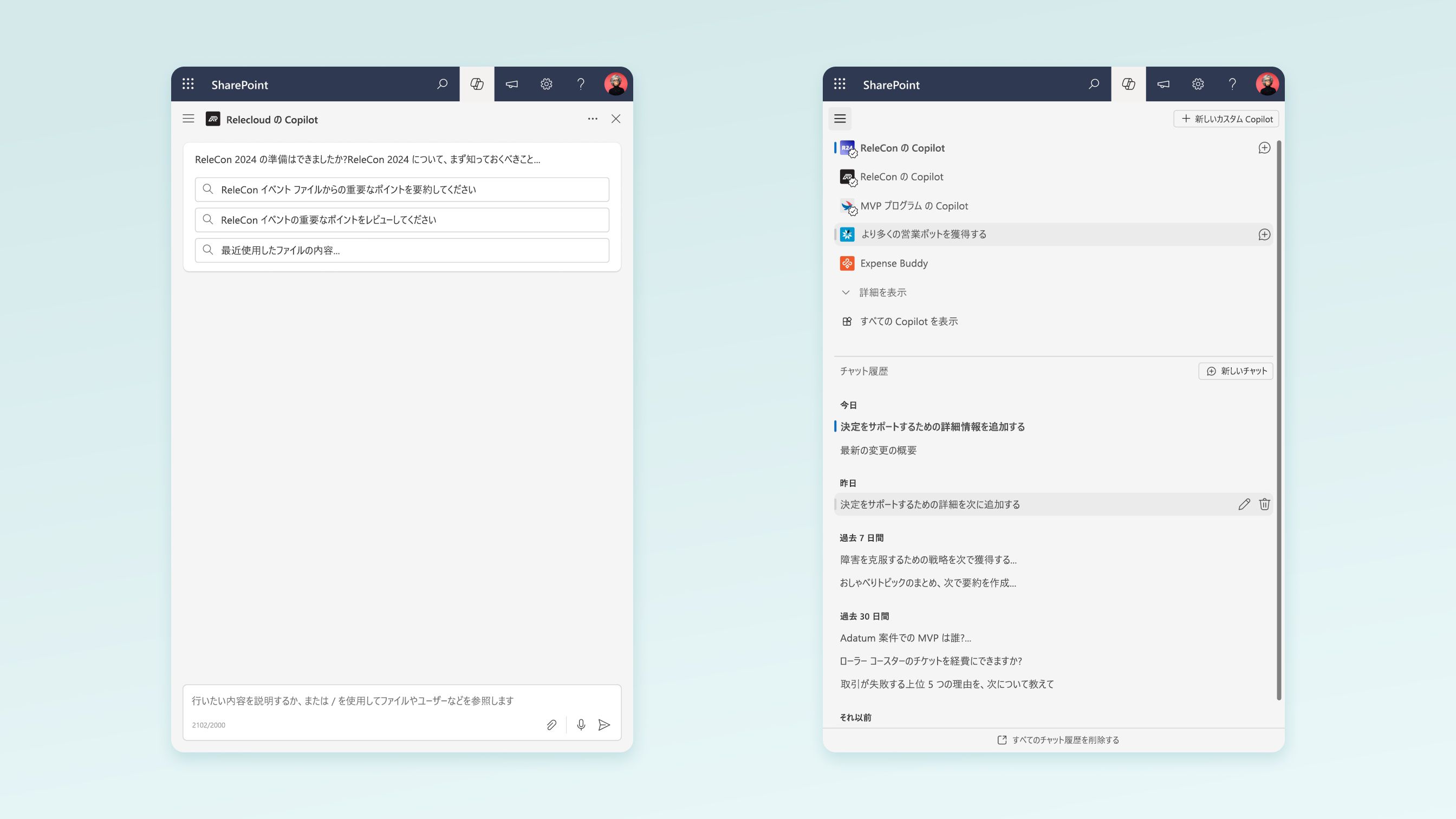
エージェントの使用を開始する
AI を活用したエージェントを使用してワークフローを合理化し、チームまたはorganization内のコラボレーションを促進します。

エージェントとやり取りする
SharePoint サイト、ページ、ファイルに関するプロジェクト固有およびチーム固有の情報をエージェントと対話します。
Copilot in SharePoint を使用したオーサリング